|
|
Ekrandaki tüm bildirimleri kapat |
Reklam
Gezinme |
|||
|
|
Kartları sola kaydır |
||
|
|
Kartları sağa kaydır |
||
|
|
Filtre kutusuna odaklan |
||
|
|
Şu anda genişletilmiş sütunları daralt |
||
Kartlar |
|||
|
|
Atamaları genişlet/daralt |
||
|
|
Aramaları genişlet/daralt |
||
|
|
Bağlayıcıları genişlet/daralt |
||
|
|
Hikaye Oluşturucuyu genişlet/daralt |
||
|
|
Belge Setlerini genişlet/daralt |
||
|
|
Toplu İşlemler ve Dışa Aktarımları genişlet/daralt |
||
Eylemler |
|||
|
|
Çoklu seçim modunu aç/kapat |
||
|
|
Arama terimlerini seç |
||
Arama terimlerini seçme |
|||
|
|
İmleci taşı |
||
Arama terimlerini yeniden düzenle |
|||
|
|
Seçili terimi taşı |
||
Arama terimlerini düzenleme |
|||
|
|
Bir terim bul |
||
|
|
Seçili terimi düzenle |
||
|
|
Seçili terimi düzenlemeyi durdur |
||
|
|
Seçili terimi sil |
||
|
|
"DEĞİL"i aç/kapat |
||
|
|
"VE" ile "VEYA" arasında geçiş yap |
||
|
|
"VE" terimini ekle |
||
|
|
"VEYA" terimini ekle |
||
|
|
Son oluşturulan terimi kopyala |
||
Genel |
|||
|
|
Ara |
||
|
|
Baştan başla |
||
|
|
Geri al |
||
|
|
Yeniden yap |
||
|
|
Aç/Kapat Anında Arama Ön İzlemesi |
||
Hızlı gruplama |
|||
|
|
Gruplama yok |
||
|
|
Eklere göre gruplama |
||
|
|
E-posta dizilerine göre gruplama |
||
|
|
Tam kopyalara göre gruplama |
||
|
|
Sürümlere göre gruplama |
||
Gezinme |
|||
|
|
Odağı yukarı/aşağı taşı |
||
|
|
Odağı beş satır yukarı/aşağı taşı |
||
|
|
Odağı geçerli belgeye taşı |
||
Gruplar |
|||
|
|
Odaktaki belgenin grubunu genişlet |
||
|
|
Odaktaki belgenin grubunu daralt |
||
İnceleme |
|||
|
|
Aramayı yeni sonuçlarla yenile |
||
|
|
Hızlı İnceleme panelini aç/kapat |
||
Toplu |
|||
|
|
Odaklanan belgeyi seç veya seçimini kaldır |
||
|
|
Tüm belgeleri seç veya seçimini kaldır |
||
|
|
Toplu kodlama panelini aç/kapat |
||
Reklam |
|||
Diğer |
|||
|
|
Bu arama için favori durumunu aç/kapat |
||
|
|
Hızlı inceleme |
||
Görünüm |
|||
|
|
Yukarı kaydır |
||
|
|
Aşağı kaydır |
||
|
|
Sola kaydır (mümkünse) veya sayfaları değiştir |
||
|
|
Sağa kaydır (mümkünse) veya sayfaları değiştir |
||
|
|
Yakınlaştır |
||
|
|
Uzaklaştır |
||
|
|
Belgeyi saat yönünde döndür (görüntü ve yerel görünüm) |
||
|
|
Sayfa numarasına göre git |
||
Gezinme |
|||
|
|
Önceki belgeye git |
||
|
|
Sonraki belgeye git |
||
Veri |
|||
|
|
Geçerli belgedeki kodlama değişikliklerini geri al |
||
|
|
Önceki gibi kodla |
||
|
|
Önceki gibi kodla, sonra sonraki belgeye git |
||
|
|
Ön ayarı geçerli belgeye uygula |
||
|
|
Ön ayarı uygula, sonra sonraki belgeye git |
||
|
|
Vuruş vurguları menüsünü aç |
||
|
|
Uygulanan derecelendirmeler/kodlar çubuğunu değiştir |
||
Araçlar |
|||
|
|
Önceki arama vuruşuna git |
||
|
|
Sonraki arama vuruşuna git |
||
Görünüm |
|||
|
|
Yukarı/aşağı kaydır |
||
|
|
Sola/sağa kaydır veya sayfaları değiştir |
||
|
|
Yakınlaştır |
||
|
|
Uzaklaştır |
||
|
|
Belgeyi saat yönünde döndür (görüntü ve yerel görünüm) |
||
|
|
Sayfa yüksekliğine yakınlaştır (görüntü görünümü) |
||
|
|
Sayfa genişliğine yakınlaştır; oynat/duraklat (medya görünümü) |
||
|
|
Sayfa numarasına göre git |
||
|
|
Görüntü görünümüne geç |
||
|
|
Metin görünümüne geç |
||
|
|
Yerel görünüme geç |
||
Gezinme |
|||
|
|
Önceki belgeye git |
||
|
|
Sonraki belgeye git |
||
|
|
Önceki sayfaya git |
||
|
|
Sonraki sayfaya git |
||
|
|
İlk sayfaya git |
||
|
|
Son sayfaya git |
||
Veri |
|||
|
|
Klasik modda meta veri panelini aç/kapat veya tam ekran modunda meta veri sekmesini göster |
||
|
|
Klasik modda notlar panelini aç/kapat veya tam ekran modunda açıklamalar sekmesini göster |
||
|
|
Klasik modda kodlama panelini aç/kapat veya tam ekran modunda Kodlama sekmesini göster |
||
|
|
Klasik modda vurgulama panelini aç/kapat (yalnızca desteklenen görünümler) veya vurgulama sekmesini tam ekran modunda göster |
||
|
|
Kodlama Filtreleri metin kutusuna git |
||
|
|
Veri kaplamalarını gizle |
||
|
|
Geçerli belgedeki kodlama değişikliklerini geri al |
||
|
|
Önceki gibi kodla |
||
|
|
Önceki gibi kodla, sonra sonraki belgeye git |
||
|
|
Ön ayarı geçerli belgeye uygula |
||
|
|
Ön ayarı uygula, sonra sonraki belgeye git |
||
Araçlar |
|||
|
|
Çeviriyi aç/kapat panel klasik modda (yalnızca desteklenen görünümler) veya dil sekmesini tam ekran modunda göster |
||
|
|
Özel isabet aramasına git (yalnızca desteklenen görünümler) |
||
|
|
Önceki arama isabetine git (yalnızca desteklenen görünümler) |
||
|
|
Sonraki arama isabetine git (yalnızca desteklenen görünümler) |
||
|
|
Yeni bir not yaz |
||
|
|
Vurgulayıcıyı seç (resim görünümü) |
||
|
|
Sansürle (resim görünümü) |
||
|
|
Birimleştirme aracını aç/kapat |
||
Gruplar |
|||
|
|
Ekleri göster |
||
|
|
Yinelenenleri göster |
||
|
|
E-posta dizilerini göster |
||
|
|
Sürümleri göster |
||
|
|
Birimleştirme grubunu göster |
||
|
|
Kümeleme komşularını göster |
||
|
|
Bağlam panelini aç/kapat |
||
|
|
Gruptaki tüm belgeleri sıfırla |
||
|
|
Gruptaki seçili belgeleri güncelle |
||
Araçlar |
|||
|
|
Önceki arama isabetine git |
||
|
|
Sonraki arama isabetine git |
||
Görünüm |
|||
|
|
Yukarı kaydır |
||
|
|
Sola/sağa kaydır (mümkünse) veya sayfaları değiştir |
||
|
|
Yakınlaştır |
||
|
|
Uzaklaştır |
||
|
|
Belgeyi saat yönünde döndür (resim ve yerel görünüm) |
||
|
|
Sayfa yüksekliğine yakınlaştır (resim görünümü) |
||
|
|
Sayfa genişliğine yakınlaştır; oynat/duraklat (medya görünümü) |
||
|
|
Sayfa numarasına göre git |
||
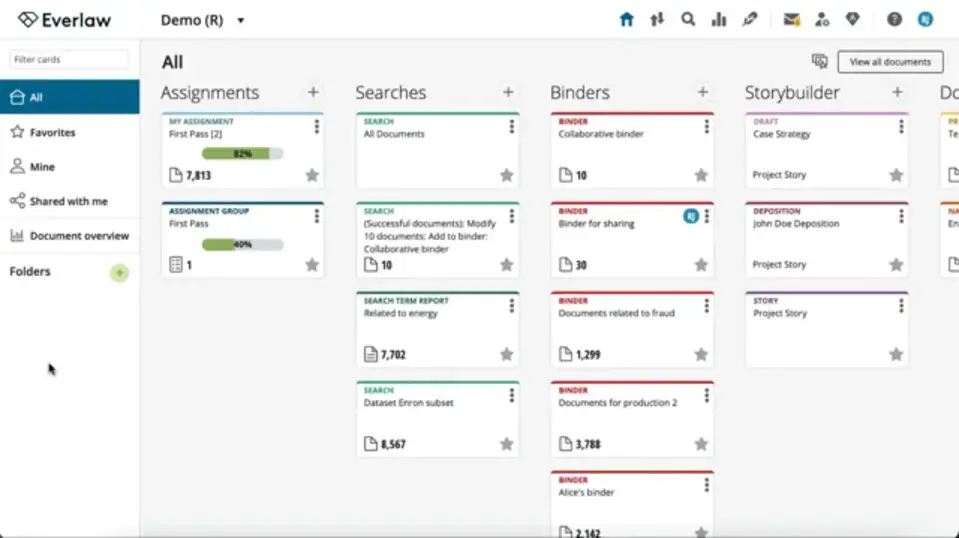
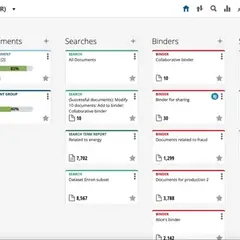


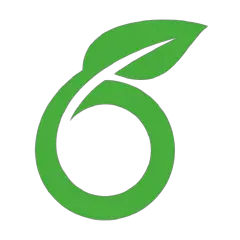

En sevdiğiniz Everlaw kısayol tuşları hangisi? Bu program hakkında bildiğiniz faydalı bir ipucu var mı? Aşağıda diğer ziyaretçilerle paylaşabilirsiniz.
1112017 2
500447 62
412394 1
369784 58
309475 6
279988
6 saat önce
19 saat önce
2 gün önce Güncellendi!
2 gün önce
2 gün önce Güncellendi!
3 gün önce
En son yazılar
Chrome’da Gizli mod ve misafir modunun farkı nedir?
Windows Uygulamalarının internete bağlanmamasını düzeltin